Точка входа не найдена в библиотеке dll
Точка входа не найдена в библиотеке dll
Это руководство поможет Вам, если вы у вас появляется сообщение об ошибке «Точка входа в процедуру не найдена в библиотеке DLL«. Эта ошибка появляется, когда программе или игре не удается найти библиотеку DLL, которая должна быть запущена. Также эта ошибка может быть из-за повреждения DLL или библиотека находится не в правильном каталоге по указанному пути. В синтаксисе ошибке, могут быть разные имена, к примеру kernel32.dll, libxml2.dll или msvcrt.dll. Очень запутанная ошибка и решение её могут загнать в тупик, но давайте разберем советы, которые помогут исправить, когда «Точка входа не найдена в библиотеке dll».
Ошибка: Точка входа не найдена в библиотеке dll
Способ 1. Во первых переустановите саму программу еще раз и проверьте устранена ли проблема. Далее обновите систему Windows до последней версии. И конечно же, это может быть вирус. Воспользуйтесь антивирусным сканером .
Способ 2. Если DLL файлы повреждены, то есть смысл воспользоваться встроенными инструментами CHKDSK, SFC и DISM для восстановления системных файлов и проверки диска на ошибки. Вводите по одной команде и перезагружайте ПК, после каждого законченного процесса. Откройте командную строку от имени администратора и введите команды ниже:
- chkdsk /f /r /x — проверка диска на ошибки.
- sfc /scannow -проверка системных файлов.
- DISM /Online /Cleanup-Image /RestoreHealth — восстановление из образа.
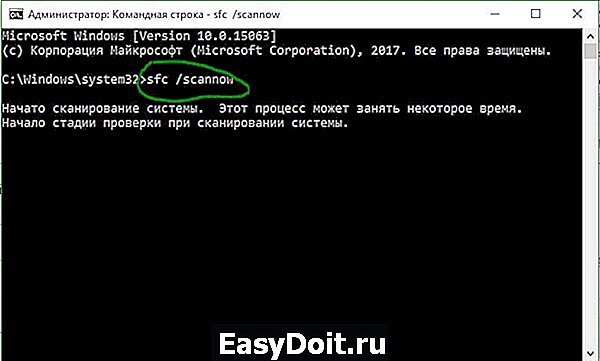
Способ 2. Иногда нужно зарегистрировать заново dll файл. Для этого откройте командную строку от имени администратора и введите команду:
- regsvr32.exe kernel32.dll
Где kernel32.dll это предполагаемый файл, который выдает ошибку. Этот способ также помогает, когда вы скопировали файл с другого ПК и его нужно зарегить в системе.
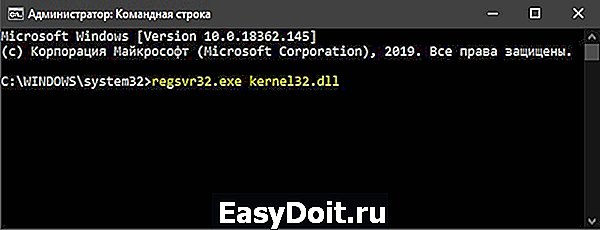
Способ 3. Попробуйте найти файл, который выдает ошибку, на другом ПК или попросите у знакомого, чтобы скинул. Ни в коем случае не скачивайте отдельный файл со сторонних источников. Пути файлов можно посмотреть в свойствах файла. Когда вы скопируйте к себе файл, то его нужно будет зарегистрировать способ выше (способ 2).
Способ 4. Не установленный пакета Visual C++, может выдавать эту ошибку. Также в некоторых случаях нужно два типа пакета Visual C++ x32-бита и x64-бита. К примеру, если у вас точка входа не найдена в библиотеке DLL и указано имя файла msvcr120.dll, то нужно установить Visual C ++ 2013. Это можно посмотреть в свойствах самого DLL файла во вкладке «Подробно». Скачайте с официально сайта Microsoft набрав определенную версию пакета в Google поиске и установите сразу два типа x32-бита и x64-бита.
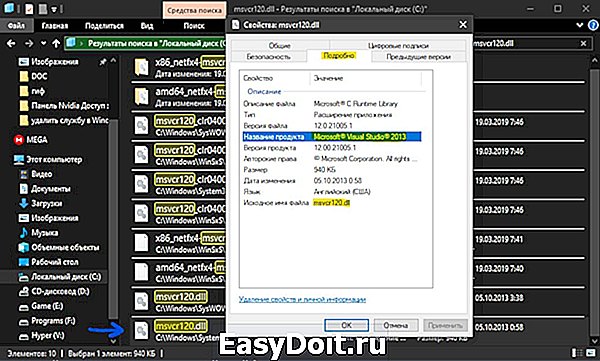
Способ 5. Проверьте оперативную память на ошибки. Нажмите Win + R и введите mdsched.exe. Далее следуйте инструкциям на экране и после перезагрузки ПК начнется диагностика ОЗУ. Это руководство поможет вам диагностировать ошибки в ОЗУ .
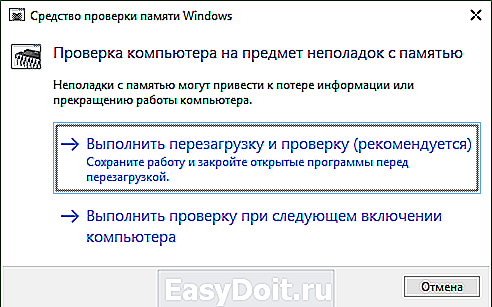
Советы:
- Разгон вашего ПК может работать месяц без ошибок, а потом выдавать всякие ошибки. Откатите систему назад на заводские настройки.
- Если вы используете Windows XP и пытаетесь запустить Microsoft Office 2010, то вам нужно удалить пакет обновлений KB4462157 или КВ4462174.
- Воспользуйтесь программы для очистки реестра .
- Откройте «Просмотрщик событий» и найдите там ошибку похожую на ту, что выдавало вам. Можно прикинуть время, чтобы сократить труд. Также можете кинуть скрин в комменты, помогу и тем самым улучшу это руководство.
mywebpc.ru
Ваш IT помощник
Точка входа dllregisterserver не найдена — как исправить
Операционная система Windows при установке ее на компьютер может становиться не совсем корректно. Последствиями таких ошибок в Windows 7/8/10 становятся выскакивающие уведомления от RegSvr32, указывающие что модуль загружен, а точка входа dllregisterserver не найдена. Также возможны ошибки «не удалось выполнить вызов dllregisterserver«, сопровождающиеся кодами ошибок (0x80004005, 0x80070005, 0x8002801c, 0x80020009 и другие). Они появляются при попытках запуска любых приложений, а также игр. Точка входа не может быть найдена данной программой по причине отсутствия библиотек или их регистрации. Если сказать проще: ярлык на рабочем столе находится вне зависимости от своего утилита, поэтому его активация не происходит.
Суть ошибки библиотеки
Windows (7/8/10) для образования связей с отдельными от нее программами применяет файлы .dll. Эти библиотеки содержат все необходимые коды. Если эти коды отсутствуют или прописаны неверно, то пользователю выдается сообщение «Точка входа dllregisterserver не найдена».
Рассмотрим некоторые первоисточники проблемы, ведь помимо некорректной установки операционной системы существует еще несколько причин:
- Многие программы шпионы провоцируют сбой библиотек. Вирусы иногда целенаправленно удаляют файлы dll. Стоит непременно проверить все основные диски на компьютере.
- Если точка входа невозможна лишь на одной программе, тогда вам попался некачественный софт. Библиотека попросту отсутствует. Может это вина разработчиков, хотя все сборки из интернета в основном делаются подпольно. Игра будет устанавливаться нормально, но без dll, пути к ней закрыты.
- Очевидным остается вариант в виде скачивания программы из другого источника. Пробуйте сначала прочитать комментарии пользователей, их мнения о софте бывают полезными.
- Как вариант можно попробовать скачать дополнительные установочные файлы. Иногда к утилитам прилаживают дополнения — патчи, моды. Это как с DirectX. Только установив последнюю версию, все заработает как надо. Убедитесь, все ли патчи были скачаны.
- Другие причины точно неизвестны, но ОС может и просто перестать находить библиотеки.
Как исправить ошибку dllregisterserver?
В основном, все решение сводится к скачиванию и регистрации в RegSvr32 отсутствующей библиотеки (она указана в окошке с сообщением).
Первый способ добавления — Прибегнем к помощи командной строки.
- Для ее вызова перейдите в «Пуск» и «Все программы».
- Пролистайте все до самого низа, именно тут находится папка «Стандартные».
- Теперь находите и кликаете по «Командной строке».
- Откроется черное окно. В него следует внести regsvr32.exe и указать путь к скачанным библиотекам на вашем компьютере. Жмем Enter.
 Ввод регистрации RegSvr32 через командную строку
Ввод регистрации RegSvr32 через командную строку
Второй способ добавления — наиболее простой. Все что нужно — это вызвать путеводитель «Выполнить».
- Жмем клавишу с нарисованным логотипом Windows и зажимаем R — Win+R.
- Появится новое окно. Прописываем regsvr32 и путь к библиотекам. ОК.
 Регистрация библиотеки в RegSvr32 через меню Выполнить
Регистрация библиотеки в RegSvr32 через меню Выполнить
Настоятельно советуем ознакомится с рекомендациями от Microsoft по вопросу регистрации RegSvr32 в Windows и подробному порядку действий, так как существуют некоторые нюансы, связанные с разрядностью системы (x32, x64).
Напоследок следует напомнить – никогда не качайте модули библиотеки .dll из неофициального сайта. Под их видом часто распространяют вирусы. В лучшем варианте они просто могут не подходить. Всегда проверяйте источники на качественный контент и знакомьтесь с комментариями.
dadaviz.ru
Как зарегистрировать DLL в Windows
 Пользователи спрашивают о том, как зарегистрировать dll файл в Windows 7 и 8. Обычно после того, как столкнулись с ошибками наподобие «Запуск программы невозможен, так как нужная dll отсутствует на компьютере». Об этом и поговорим.
Пользователи спрашивают о том, как зарегистрировать dll файл в Windows 7 и 8. Обычно после того, как столкнулись с ошибками наподобие «Запуск программы невозможен, так как нужная dll отсутствует на компьютере». Об этом и поговорим.
На самом деле, регистрация библиотеки в системе не такая уж и сложная задача (покажу целых три вариации одного способа) — по сути, необходим лишь один шаг. Единственное обязательное требование — наличие у вас прав администратора Windows.
Однако есть некоторые нюансы — например, даже успешная регистрация DLL не обязательно избавляет вас от ошибки «библиотека отсутствует на компьютере», а появление ошибки RegSvr32 с сообщением о том, что модуль не совместим с версией Windows на этом компьютере или точка входа DLLRegisterServer не найдена, не говорит о том, что вы что-то делаете не так (о чем это говорит разъясню в конце статьи).
Три способа регистрации DLL в ОС
Описывая дальнейшие шаги, я исхожу из того, что вы нашли, куда нужно скопировать вашу библиотеку и DLL уже лежит в папку System32 или SysWOW64 (а возможно, где-то еще, если ей там следует находиться).
Примечание: ниже будет описано, как зарегистрировать DLL библиотеку с помощью regsvr32.exe, однако обращаю ваше внимание на то, что если у вас 64-разрядная система, то у вас есть два regsvr32.exe — один в папке C:WindowsSysWOW64, второй — C:WindowsSystem32. И это разные файлы, причем 64-бит находится в папке System32. Рекомендую в каждом из способов использовать полный путь к regsvr32.exe, а не просто имя файла, как у меня показано в примерах.
Первый способ описывается в Интернете чаще других и состоит в следующем:
- Нажмите клавиши Windows + R или в меню Пуск Windows 7 выберите пункт «Выполнить» (если, конечно, у вас включено его отображение).
- Введите regsvr32.exe путь_к_файлу_dll
- Нажмите Ок или Enter.
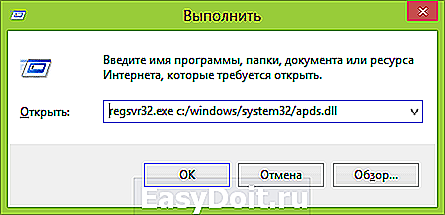
После этого, если все прошло успешно вы должны будете увидеть сообщение о том, что библиотека была успешно зарегистрирована. Но, с большой вероятностью увидите другое сообщение — Модуль загружен, но точка входа DllRegisterServer не найдена и стоит проверить, что ваша DLL является правильным файлом (об этом, как я уже говорил, напишу позже).

Второй способ состоит в запуске командной строки от имени администратора и ввода все той же команды из предыдущего пункта.
- Запустите командную строку от имени Администратора. В Windows 8 можно нажать клавиши Win+X, а затем выбрать нужный пункт меню. В Windows 7 вы можете найти командную строку в меню Пуск, кликнуть по ней правой кнопкой мыши и выбрать пункт «Запуск от имени администратора».
- Введите команду regsvr32.exe путь_к_библиотеке_dll (пример вы можете видеть на скриншоте).
Опять же, вероятно, что вам не удастся зарегистрировать DLL в системе.

И последний способ, который также может пригодиться в некоторых случаях:
- Кликните правой кнопкой мыши по DLL, которую нужно зарегистрировать и выберите пункт меню «Открыть с помощью».
- Нажмите «Обзор» и найдите файл regsvr32.exe в папке Windows/System32 или Windows/SysWow64, откройте DLL с помощью него.
Суть всех описанных способов зарегистрировать DLL в системе одна и та же, просто несколько разные способы запуска одной и той же команды — кому что удобнее. А теперь о том, почему у вас ничего не получается.
Почему не удается зарегистрировать DLL
Итак, у вас отсутствует какой-то файл DLL, из-за чего при запуске игры или программы вы видите ошибку, вы скачали этот файл из Интернета и пробуете зарегистрировать, но либо точка входа DllRegisterServer, либо модуль не совместим с текущей версией Windows, а может и что-то еще, то есть регистрация DLL невозможно.

Почему это происходит (далее будет и про то, как это исправить):
- Не все файлы DLL предназначены для того, чтобы их регистрировали. Для того, чтобы его можно было зарегистрировать данным способом, он должен иметь поддержку той самой функции DllRegisterServer. Иногда ошибка бывает также вызвана тем, что библиотека уже зарегистрирована.
- Некоторые сайты, предлагающие скачать DLL, содержат по факту, файлы-пустышки с искомым вами именем и их невозможно зарегистрировать, так как на самом деле это не библиотека.
А теперь о том, как это исправить:
- Если вы программист и регистрируете свою DLL, попробуйте regasm.exe
- Если вы пользователь и у вас что-то не запускается с сообщением о том, что DLL отсутствует на компьютере — поищите в Интернете, что это за файл, а не где его скачать. Обычно, зная это, вы можете скачать официальный установщик, который установит оригинальные библиотеки и зарегистрирует их в системе — например, для всех файлов с именем, начинающегося с d3d достаточно поставить DirectX с официального сайта Microsoft, для msvc — одну из версий Visual Studio Redistributable. (А если не запускается какая-то игра с торрента, то загляните-ка в отчеты антивируса, он мог удалить нужные DLL, это часто бывает с некоторыми модифицированными библиотеками).
- Обычно, вместо регистрации DLL срабатывает размещение файла в одной папке с исполняемым файлом exe, который требует эту библиотеку.
На этом завершаю, надеюсь, что-то стало более ясно, чем было.
remontka.pro
Как исправить ошибку kernel32.dll в Windows
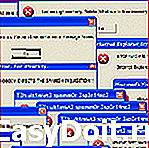 Сообщения об ошибках в библиотеке kernel32.dll могут быть самыми разными, например:
Сообщения об ошибках в библиотеке kernel32.dll могут быть самыми разными, например:
- Не найден kernel32.dll
- Точка входа в процедуру в библиотеке kernel32.dll не найдена
- Commgr32 caused an inval >Также возможны и другие варианты. Общее для всех этих сообщений — одна и та же библиотека, в которой происходит ошибка. Ошибки kernel32.dll встречаются в Windows XP и Windows 7 и, как написано в некоторых источниках, в Windows 8.
Причины ошибок kernel32.dll
Конкретные причины различных ошибок в библиотеке kernel32.dll могут быть самыми различными и вызваны различными обстоятельствами. Сама по себе, данная библиотека отвечает за функции управления памятью в Windows. При запуске операционной системы, kernel32.dll загружается в защищенную память и, по идее, другие программы не должны использовать то же пространство в оперативной памяти. Однако, в результате различных сбоев как в ОС, так и в самих программах, это все-таки может происходить и, как результат — возникают ошибки, связанные с данной библиотекой.
Как исправить ошибку Kernel32.dll
Рассмотрим несколько способов исправления ошибок, вызванных модулем kernel32.dll. От более простых к более сложным. Таким образом, сначала рекомендуется попробовать первые описанные способы, и, в случае неудачи, переходить к следующим.
Сразу отмечу: не нужно задавать поисковикам запрос наподобие «скачать kernel32.dll» — это не поможет. Во-первых, Вы можете загрузить вовсе не нужную библиотеку, а во-вторых, дело, обычно не в том, что сама библиотека повреждена.
- Если ошибка kernel32.dll появилась только один раз, то попробуйте перезагрузить Ваш компьютер, возможно, это была просто случайность.
- Переустановите программу, возьмите эту программу из другого источника — в случае, если ошибка «точка входа в процедуру в библиотеке kernel32.dll», «get Current Processor Number» возникает только при запуске этой программы. Также, причиной могут быть недавно установленные обновления для этой программы.
- Проверьте компьютер на вирусы. Некоторые компьютерные вирусы вызывают появление сообщения об ошибках kernel32.dll при своей работе
- Обновите драйвера для устройств, в случае если ошибка возникает при их подключении, активации (например, была активирована камера в скайпе) и т.д. Устаревшие драйвера для видеокарты также могут вызывать данную ошибку.
- Проблема может быть вызвана «разгоном» ПК. Попробуйте вернуть частоту процессора и другие параметры к исходным значениям.
- Ошибки kernel32.dll могут быть вызваны аппаратными проблемами с оперативной памятью компьютера. Проведите диагностику с помощью специально предназначенных для этого программ. В случае, если тесты сообщают о неисправностях RAM, замените сбойные модули.
- Переустановите Windows, если ничто из вышеописанного не помогло.
- И, наконец, если даже переустановка Windows не помогла решить проблему, причину следует искать в оборудовании компьютера — неисправностях hdd и других компонентов системы.
Различные ошибки kernel32.dll могут возникать практически в любой операционной системе Microsoft — Window XP, Windows 7, Windows 8 и более ранних. Надеюсь, данная инструкция поможет Вам исправить ошибку.
Напомню, для большинства ошибок, связанных с библиотеками dll, запросы, связанные с поиском источника для загрузки модуля, например, скачать бесплатно kernel32.dll, не приведут к желаемому результату. А к нежелательным, напротив, вполне могут.
remontka.pro
Xperiacompanion.exe точка входа не найдена Windows 7
Профиль | Отправить PM | Цитировать
Изображения
| 1.png | |
| (6.2 Kb, 384 просмотров) | |
Сообщения: 22
Благодарности: 0
| огда-то я экспериментировал с dx10 на xp и до экспериментировался. стало вываливаться такое же сообщение «. except_handler4_common. «. вылечил следующим образом: 1) поставил этот бред (из-за которого всё и началось. теперь это понятно. спасибо by_SiD за намёк): http://depositfiles.com/files/5214819 2) затем перегрузка 3) затем корректное удаление через uninstaller. (у меня your uninstaller) » |
я около месяца с этой ошибкой сидел)) в (было в лом розбиратся с ней) Но после таго как у мня полетела ОС и я заного все инсталил и опять столкнулся с этой дурной ошибкой! Но на этот раз я решил с ней сразится! И Блогодаря Gromo Я выиграл эту ВОЙНУ! ^_^
Спасибочки тебе Gromo! ! !
Если же вы забыли свой пароль на форуме, то воспользуйтесь данной ссылкой для восстановления пароля.
Сообщения: 1
Благодарности: 0
| огда-то я экспериментировал с dx10 на xp и до экспериментировался. стало вываливаться такое же сообщение «. except_handler4_common. «. вылечил следующим образом: 1) поставил этот бред (из-за которого всё и началось. теперь это понятно. спасибо by_SiD за намёк): http://depositfiles.com/files/5214819 2) затем перегрузка 3) затем корректное удаление через uninstaller. (у меня your uninstaller) |
эта штука реально работает. Мне тоже удалось починить эту ошыбку. Большое всем спасибо!
Сообщения: 161
Благодарности: 2
Сообщения: 1
Благодарности: 0
| Keniski, да, uninstaller который в панели управления (удаление программ). а удалять этот самый dx10, который скачиваешь по моей ссылке. » |
gromo ОГРОМНОЕ ТЕБЕ СПАСИБО ! А я мля два раза идиот ставил DirectX 10 RC2 Fix 2.1 и винду менял два раза! Ничего не пойму, тот DirectX 10 раньше работал и не жалился, а сейчас как с сучки сорвался!
Ну всё равно тебе огромное спасибо! Надо ещё на ноуте так сделать!
Товарищи по несчастью делайте именно так как писал gromo и всё будет СУПЕР!
Последний раз редактировалось vryskov, 15-10-2009 в 01:57 .
Сообщения: 1
Благодарности: 0
Сообщения: 5
Благодарности: 0
Сообщения: 5
Благодарности: 0
Сообщения: 49900
Благодарности: 14224
| Конфигурация компьютера | |
| Материнская плата: ASUS P8Z77-V LE PLUS | |
| HDD: Samsung SSD 850 PRO 256 Гб, WD Green WD20EZRX 2 Тб | |
| Звук: Realtek ALC889 HD Audio | |
| CD/DVD: ASUS DRW-24B5ST | |
| ОС: Windows 8.1 Pro x64 | |
| Прочее: корпус: Fractal Design Define R4 |
Сообщения: 4
Благодарности: 0
НАСЧЁТ ЭТОЙ ПРОБЛЕМЫ.
Точка входа в процедуру _except_handler4_common не найдена в библиотеке msvcrt.dll
Пробывал:
1.Скачивание 10директа, установки, полной сливки. Не помогало. НИВКАКУЮ!) ни через унинсталлер, ни через ccleaner , ни через стандартные установка и удаление программ.
2. Скачивание проги KMS вроде или что то типа того, в описании при установки 10 директа есть на него ссыль, это прога для смены активного директ х. Можно выбрать 9 без поддерж 10, 9 с 10, 10 без 9 , и 10 с 9. Вообщем разные манипуляции ничего не дали.
3. Пробывал заменить файл msvcrt.dll чистым из инета и из оригинала винды , через live cd. Файл заменился, проблема осталась.
4.Чистил реестр, систему, дрова, поудалял последние установленные проги и игры, почистил от вирусов, ничего не помогало. Переустановить виндовс слишком легко, вот если бы эта проблема снова появилась, то уж точно не хотелось бы снова винду переставлять.
Ах да, при некоторых манипуляциях при запуске начинали появляться другие ошибки , типа нету файла d3d9.dll или dinput.dll
Пришел к выводу,что всё дело в директе. 10 то удалить не сложно, а чтобы удалить 9, пришлось порыться и найти это
1. Скачать DirectX 9 Uninstaller.
2. Распаковать в папку С:DXTEMP
3. Перезагрузиться в безопасном режиме.
4. Вставить установочный диск Windows XP.
5. Запустить UnDx9.bat.
6. Указать путь к папке I386 на диске.
Прога шуршит, шуршит — и после перезагрузки у вас всё в порядке.
В зависимости какой диск с дистрибутивом Windows XP вы используете (SP1, SP2, SP3) прога откатит его до той версии, которая идёт вместе с этим дистрибутивом (8.1, 9.0). потом можно спокойно ставить обновлённый DirectX.
forum.oszone.net
